X
Questo articolo è stato scritto in collaborazione con il nostro team di editor e ricercatori esperti che ne hanno approvato accuratezza ed esaustività.
Il Content Management Team di wikiHow controlla con cura il lavoro dello staff di redattori per assicurarsi che ogni articolo incontri i nostri standard di qualità.
Questo articolo è stato visualizzato 2 373 volte
Questo articolo spiega come allegare un file a un'e-mail su Gmail o Outlook usando un dispositivo Android.
Passaggi
Metodo 1
Metodo 1 di 2:
Inviare Allegati su Gmail
-
1Apri Gmail sul dispositivo. L'icona raffigura una busta rossa e bianca. Si trova solitamente sulla schermata Home.
-
2Tocca il pulsante che permette di scrivere un nuovo messaggio. L'icona è raffigurata da un cerchio rosso con una penna bianca e si trova nell'angolo in basso a destra.
- Puoi anche allegare file rispondendo a un messaggio già esistente. Tocca il messaggio al quale desideri rispondere, quindi tocca "Rispondi".
-
3Tocca l'icona della graffetta. Si trova nell'angolo in alto a destra dello schermo.
-
4Tocca Allega file. Si aprirà una schermata che consentirà di selezionare il file desiderato.
- Se vuoi mandare un file che si trova su Google Drive, seleziona invece "Inserisci da Google Drive".
-
5Seleziona il file che vuoi allegare. Se si trova in una cartella, aprila, quindi tocca il documento.
-
6Tocca Seleziona nell'angolo in basso a destra dello schermo. Il file verrà allegato al messaggio.
-
7Scrivi l'indirizzo e-mail del destinatario nel campo "A". Se vuoi rispondere a un messaggio già esistente, puoi saltare questo passaggio.
-
8Scrivi l'oggetto e il messaggio. Se intendi rispondere a un'e-mail esistente, non è necessario modificare l'oggetto.
-
9Tocca il pulsante di invio nell'angolo in alto a destra. Il messaggio e l'allegato verranno consegnati al destinatario.Pubblicità
Metodo 2
Metodo 2 di 2:
Inviare Allegati su Outlook
-
1Apri Outlook sul dispositivo. L'icona raffigura una cartella blu e bianca con una "o" sulla copertina. Si trova solitamente sulla schermata Home o nel cassetto delle applicazioni.
-
2Tocca il pulsante che permette di scrivere un nuovo messaggio. L'icona è raffigurata da un cerchio blu contenente una penna bianca e si trova nell'angolo in basso a destra.
- Puoi anche allegare file per rispondere a un messaggio già esistente. Tocca l'e-mail alla quale desideri rispondere, quindi tocca il pulsante "Rispondi".
-
3Tocca l'icona della graffetta nell'angolo in basso a sinistra del nuovo messaggio.
-
4Seleziona la cartella del file che vuoi allegare. Se il file è stato salvato nella memoria interna o nella scheda SD del dispositivo, seleziona "Scegli dai file".
- Se vuoi allegare una foto, seleziona "Scegli dalle foto" per aprire la galleria.
-
5Tocca il file. Il documento verrà allegato al messaggio.
-
6Scrivi l'indirizzo e-mail del destinatario nel campo "A". Se intendi rispondere a un messaggio già esistente, puoi saltare questo passaggio.
-
7Scrivi l'oggetto e il messaggio. Se vuoi rispondere a un messaggio già esistente, non è necessario modificare l'oggetto.
-
8Tocca il pulsante di invio nell'angolo in alto a destra. Il messaggio e gli allegati verranno consegnati al destinatario.Pubblicità
Informazioni su questo wikiHow
Pubblicità
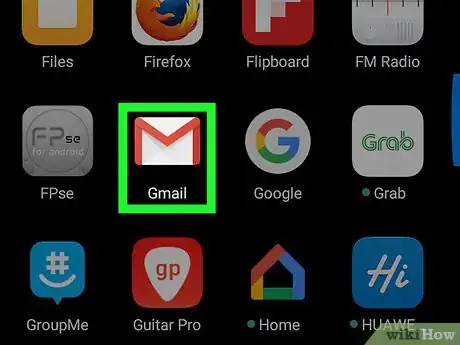
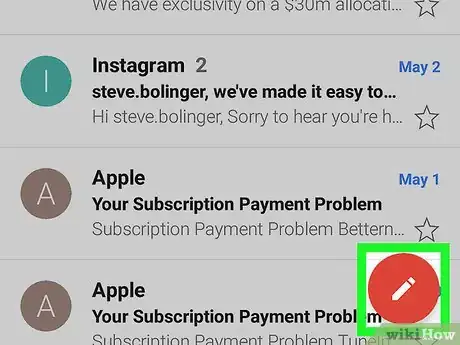
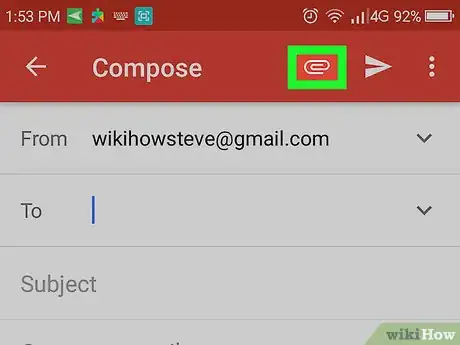
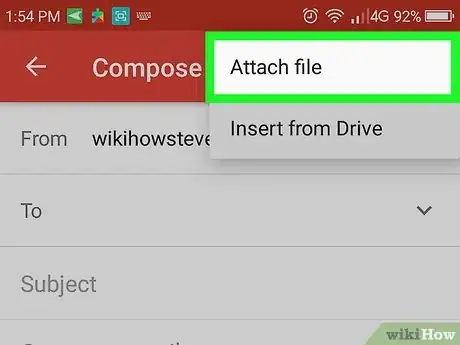
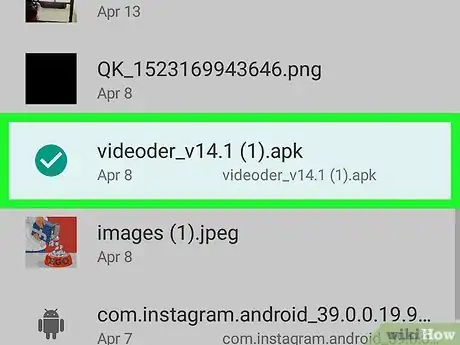
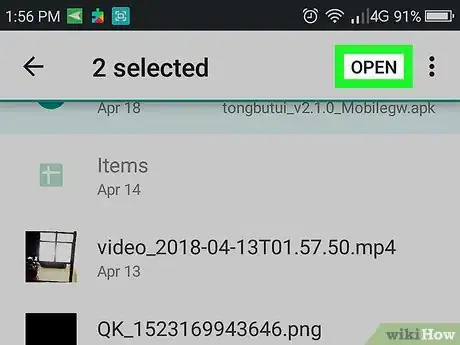
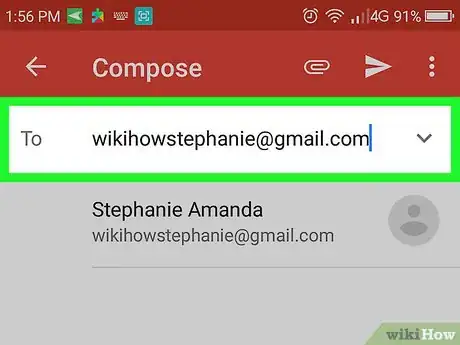
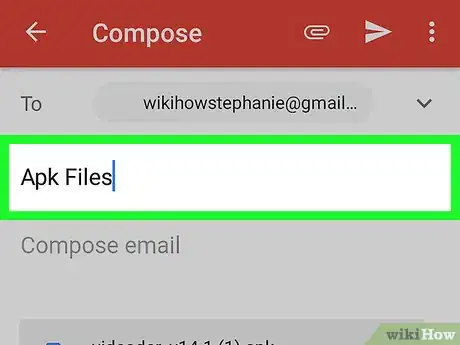
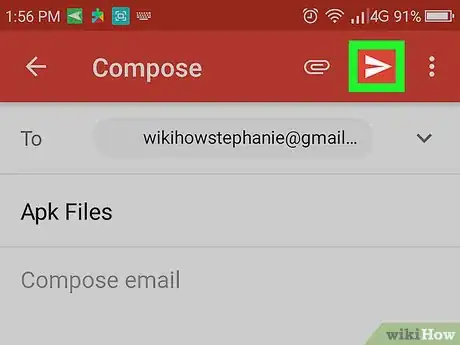

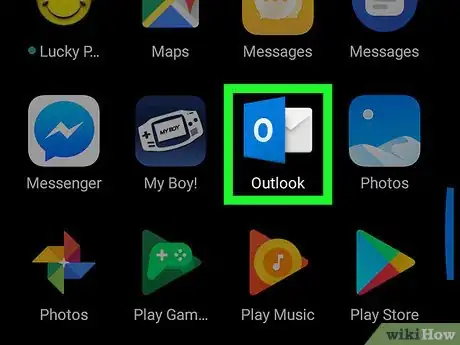
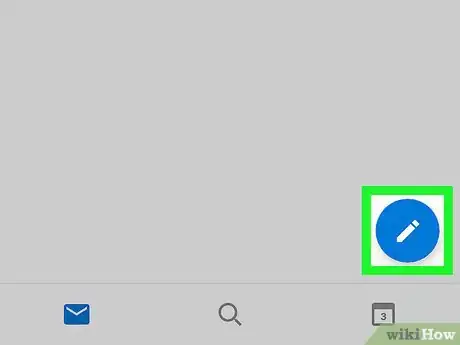
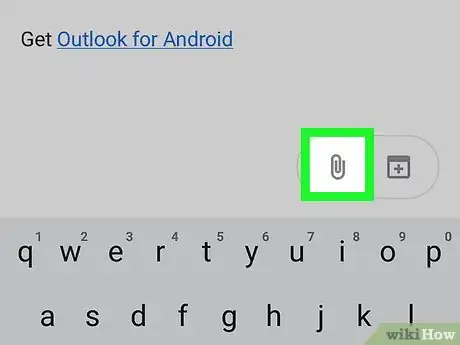
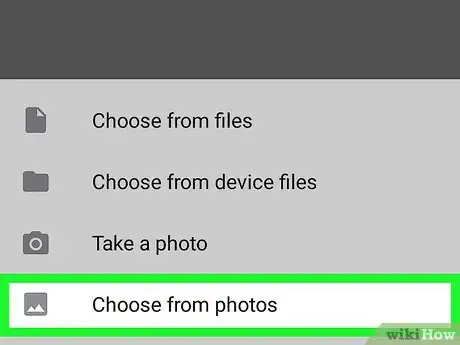
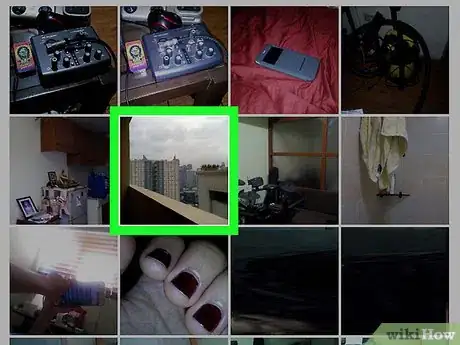
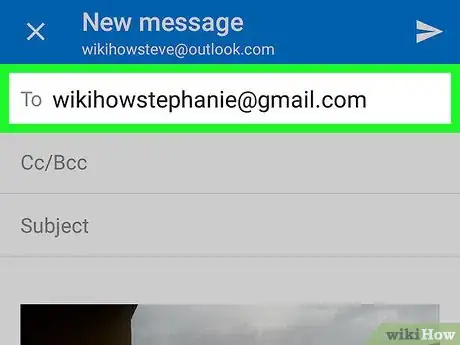
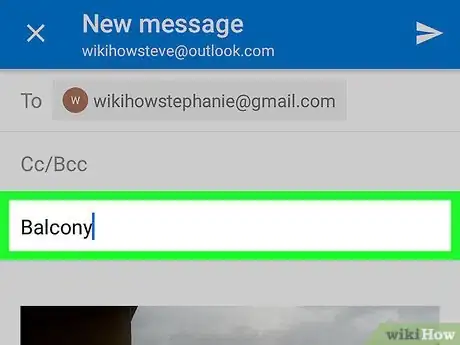
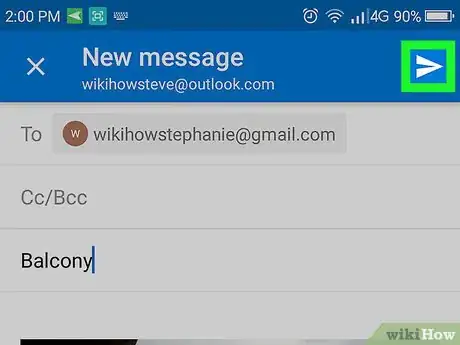


















Il Content Management Team di wikiHow controlla con cura il lavoro dello staff di redattori per assicurarsi che ogni articolo incontri i nostri standard di qualità. Questo articolo è stato visualizzato 2 373 volte